 Problème commun
Problème commun
 Comment résoudre le problème de non-fonctionnement de MSINFO32.EXE en 5 étapes ?
Comment résoudre le problème de non-fonctionnement de MSINFO32.EXE en 5 étapes ?
Comment résoudre le problème de non-fonctionnement de MSINFO32.EXE en 5 étapes ?
MSinfo32.exe est un utilitaire d'informations système utilisé pour diagnostiquer les problèmes du système ou optimiser les performances du système et résoudre les problèmes du système ou générer des rapports.
Malheureusement, certains de nos lecteurs ont affirmé que cet outil ne fonctionnait pas sur leur PC en raison de l'erreur de non-fonctionnement Msinfo32.exe qu'ils ont rencontrée. Nous vous fournirons des instructions étape par étape sur la façon de corriger cette erreur.
Pourquoi Msinfo32.exe ne fonctionne-t-il pas ?
Message supplémentaire avec erreur : Impossible d'accéder au logiciel Windows Management Instrumentation. Les fichiers administratifs Windows peuvent être déplacés ou perdus.
Msinfo32 Il existe plusieurs raisons potentielles pour lesquelles .exe ne fonctionne pas correctement. Voici quelques-unes des principales raisons signalées par certains utilisateurs :
- Pilotes obsolètes - Si vous n'avez pas mis à jour Windows depuis un certain temps, il se peut qu'il y ait un problème.
- Service critique ne fonctionne pas – Msinfo32.exe ne peut pas collecter d'informations si le service Windows Management Instrumentation (WMI) a été désactivé.
- Système corrompu Fichiers – Si les fichiers système sont corrompus, cela peut empêcher l'application MSinfo32 de fonctionner correctement et affecter les fonctionnalités de base du système d'exploitation.
- Problème d'incompatibilité – Seuls Windows 7 et 10 sont compatibles avec l'application MSinfo32. Si vous utilisez une ancienne version de Windows, l'outil ne fonctionnera pas.
- Conflit de mise à jour – Parfois, l'application MSinfo32 peut mal fonctionner en raison de l'interférence de certains fichiers de mise à jour Windows.
Ci-dessus figurent les raisons potentielles pour lesquelles les informations système n'apparaissent pas dans Windows, comme l'ont signalé certains utilisateurs. Ne vous inquiétez pas, certaines corrections de bogues testées sont répertoriées ci-dessous.
Que dois-je faire si Msinfo32.exe ne fonctionne pas ?
Avant de procéder à un long dépannage ou à des ajustements de configuration pour cette erreur, voici quelques étapes rapides :
- Vérifiez si des mises à jour sont disponibles pour Windows et installez-les.
- Redémarrez votre ordinateur et vérifiez s'il résout le problème.
- Désinstallez les dernières mises à jour Windows.
Si après avoir effectué les vérifications ci-dessus, vous avez toujours besoin d'aide pour corriger l'erreur de non-fonctionnement de Msinfo32.exe, vous pouvez suivre l'une des instructions suggérées dans la section ci-dessous.
1. Exécutez l'analyse SFC et DISM
- Cliquez avec le bouton gauche sur le bouton "Démarrer", tapez l'invite de commande dans la barre Recherche de Windows et cliquez sur "Exécuter en tant qu'administrateur".
- Ensuite, tapez ce qui suit et appuyez sur : Entrée
<code><strong>sfc /scannow</strong>
- 扫描完成后,键入以下命令并按 :Enter
<strong>DISM /Online /Cleanup-Image /RestoreHealth</strong>
- 坚持到验证达到 100%。完成后,重新启动PC并检查错误是否已修复。
SFC 和 DISM 扫描可以检测、修复和替换可能阻止 MSinfo32 正常运行的损坏系统文件。
2. 重置 Windows 管理规范服务
- 左键单击“开始”菜单,键入命令提示符,然后单击“以管理员身份运行”。
- 在文本字段中键入以下命令,然后在每个命令后按:Enter
-
<strong>net stop winmgmt<br>winmgmt /resetrepository<br>net start winmgmt</strong>sfc /scannow

Entrée -
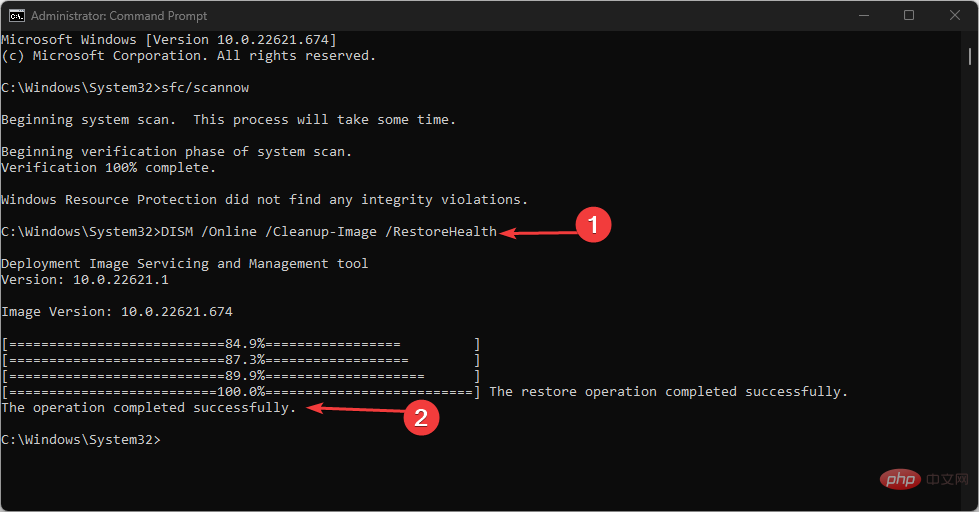
Continuez jusqu'à ce que la vérification atteigne 100 %. Une fois terminé, redémarrez votre PC et vérifiez si l'erreur a été corrigée.
Les analyses SFC et DISM peuvent détecter, réparer et remplacer les fichiers système corrompus susceptibles d'empêcher MSinfo32 de fonctionner correctement.
2. Réinitialisez le service d'instrumentation de gestion Windows
Cliquez avec le bouton gauche sur le menu "Démarrer
" et tapez l'invite de commande, puis cliquez sur "🎜Exécuter en tant qu'administrateur". 🎜🎜🎜Tapez les commandes suivantes dans le champ de texte et appuyez sur après chaque commande : 🎜Entrée🎜🎜🎜🎜net stop winmgmt🎜winmgmt /resetrepository🎜net start winmgmt🎜🎜🎜🎜🎜🎜Maintenant, fermez la fenêtre d'invite de commande et vérifiez Msinfo32. 🎜🎜🎜🎜Conseil d'expert : 🎜🎜🎜Certains problèmes de PC sont difficiles à résoudre, surtout lorsqu'ils impliquent des référentiels corrompus ou des fichiers Windows manquants. Si vous rencontrez des difficultés pour corriger les erreurs, votre système est peut-être partiellement corrompu. 🎜Nous vous recommandons d'installer Restoro, un outil qui analysera votre machine et déterminera quel est le problème. 🎜Cliquez ici pour télécharger et commencer la réparation. 🎜🎜Si le service Windows Management Instrumentation ne fonctionne pas correctement, la réinitialisation du service aidera à le restaurer à sa valeur par défaut, corrigeant ainsi le dysfonctionnement de Msinfo32.exe. 🎜3. Enregistrez les composants WMI
- Cliquez sur le bouton "Démarrer ", tapez l'invite de commande et sélectionnez "Exécuter en tant qu'administrateur" dans les résultats.
- Tapez ou collez les commandes suivantes une par une et appuyez après chaque commande : Entrez
<code><strong>cd /d %windir%system32wbem<br>for %i in (*.dll) do regsvr32 -s %i<br>for %i in (*.exe) do %i /regserver</strong>cd /d %windir%system32wbem
for %i in (*.dll) do regsvr32 -s %i
pour %i dans (*.exe) faites %i /regserver
4 Désactivez temporairement votre logiciel de sécurité
-
et tapez dans la barre de recherche Windows . Panneau de configuration et lancez-le. Windows
-
Ensuite, cliquez sur Système et sécurité
. Ensuite, cliquez sur Pare-feu Windows Defender. -
Cliquez sur « Activer ou désactiver Windows Defender
 Pare-feu » dans le volet de gauche.
Pare-feu » dans le volet de gauche.
-
 Cochez toutes les cases avec l'option de désactiver le pare-feu Windows Defender (non recommandé) sous tous les menus.
Cochez toutes les cases avec l'option de désactiver le pare-feu Windows Defender (non recommandé) sous tous les menus.
- Ensuite, redémarrez votre ordinateur.
Un autre moyen efficace de résoudre ce problème MSinfo32 consiste à désactiver les logiciels de sécurité tels que les programmes antivirus ou pare-feu. 5. Effectuez la restauration du système
-
et tapez restaurer dans la barre de recherche Windows et sélectionnez "Créer un point de restauration". Windows
-
Maintenant, sélectionnez Système Protect
 et cliquez sur le bouton Restauration du système.
et cliquez sur le bouton Restauration du système.
-
Ensuite, sélectionnez un point de restauration dans la liste et cliquez sur Suivant
 .
.
- Suivez les invites pour terminer le processus de restauration du système.
- Redémarrez votre ordinateur.
Si toutes les autres étapes ne parviennent pas à résoudre le problème de non-fonctionnement de Msinfo32.exe, la restauration de votre système à un emplacement antérieur devrait résoudre le problème. Vous pouvez donc appliquer ce processus en suivant les étapes ci-dessus, mais vous pouvez également automatiser ce processus à l'aide d'un outil de réparation de PC dédié, capable de détecter les fichiers système corrompus et de les remplacer par des fichiers fonctionnels. Cela dit, Restoro
est l'outil le plus approprié que vous devriez utiliser et corriger cette erreur. Voici que faire si Msinfo32.exe ne fonctionne pas sous Windows. Votre outil d'informations système est très important car il vous fournit de nombreux détails sur votre ordinateur. Donc, l'utilisation des méthodes fournies dans cet article devrait vous aider à le faire fonctionner à nouveau. Pendant que vous y êtes, trouvez quelques ajustements rapides pour améliorer les performances de Windows. Découvrez quelques ajustements rapides pour améliorer les performances de Windows pendant que vous résolvez les problèmes. 🎜
Démarrer
" et tapez l'invite de commande, puis cliquez sur "🎜Exécuter en tant qu'administrateur". 🎜🎜🎜Tapez les commandes suivantes dans le champ de texte et appuyez sur après chaque commande : 🎜Entrée🎜🎜🎜🎜net stop winmgmt🎜winmgmt /resetrepository🎜net start winmgmt🎜🎜🎜🎜🎜🎜Maintenant, fermez la fenêtre d'invite de commande et vérifiez Msinfo32. 🎜🎜🎜🎜Conseil d'expert : 🎜🎜🎜Certains problèmes de PC sont difficiles à résoudre, surtout lorsqu'ils impliquent des référentiels corrompus ou des fichiers Windows manquants. Si vous rencontrez des difficultés pour corriger les erreurs, votre système est peut-être partiellement corrompu. 🎜Nous vous recommandons d'installer Restoro, un outil qui analysera votre machine et déterminera quel est le problème. 🎜Cliquez ici pour télécharger et commencer la réparation. 🎜🎜Si le service Windows Management Instrumentation ne fonctionne pas correctement, la réinitialisation du service aidera à le restaurer à sa valeur par défaut, corrigeant ainsi le dysfonctionnement de Msinfo32.exe. 🎜3. Enregistrez les composants WMI
- Cliquez sur le bouton "Démarrer ", tapez l'invite de commande et sélectionnez "Exécuter en tant qu'administrateur" dans les résultats.
- Tapez ou collez les commandes suivantes une par une et appuyez après chaque commande : Entrez
<code><strong>cd /d %windir%system32wbem<br>for %i in (*.dll) do regsvr32 -s %i<br>for %i in (*.exe) do %i /regserver</strong>cd /d %windir%system32wbem
for %i in (*.dll) do regsvr32 -s %i
pour %i dans (*.exe) faites %i /regserver
- et tapez dans la barre de recherche Windows . Panneau de configuration et lancez-le. Windows
- Ensuite, cliquez sur Système et sécurité . Ensuite, cliquez sur Pare-feu Windows Defender.
-
Cliquez sur « Activer ou désactiver Windows Defender
 Pare-feu » dans le volet de gauche.
Pare-feu » dans le volet de gauche. -
 Cochez toutes les cases avec l'option de désactiver le pare-feu Windows Defender (non recommandé) sous tous les menus.
Cochez toutes les cases avec l'option de désactiver le pare-feu Windows Defender (non recommandé) sous tous les menus. - Ensuite, redémarrez votre ordinateur.
- et tapez restaurer dans la barre de recherche Windows et sélectionnez "Créer un point de restauration". Windows
-
Maintenant, sélectionnez Système Protect
 et cliquez sur le bouton Restauration du système.
et cliquez sur le bouton Restauration du système. -
Ensuite, sélectionnez un point de restauration dans la liste et cliquez sur Suivant
 .
. - Suivez les invites pour terminer le processus de restauration du système.
- Redémarrez votre ordinateur.
Cela dit, Restoro
est l'outil le plus approprié que vous devriez utiliser et corriger cette erreur. Voici que faire si Msinfo32.exe ne fonctionne pas sous Windows. Votre outil d'informations système est très important car il vous fournit de nombreux détails sur votre ordinateur. Donc, l'utilisation des méthodes fournies dans cet article devrait vous aider à le faire fonctionner à nouveau. Pendant que vous y êtes, trouvez quelques ajustements rapides pour améliorer les performances de Windows. Découvrez quelques ajustements rapides pour améliorer les performances de Windows pendant que vous résolvez les problèmes. 🎜Ce qui précède est le contenu détaillé de. pour plus d'informations, suivez d'autres articles connexes sur le site Web de PHP en chinois!

Outils d'IA chauds

Undresser.AI Undress
Application basée sur l'IA pour créer des photos de nu réalistes

AI Clothes Remover
Outil d'IA en ligne pour supprimer les vêtements des photos.

Undress AI Tool
Images de déshabillage gratuites

Clothoff.io
Dissolvant de vêtements AI

AI Hentai Generator
Générez AI Hentai gratuitement.

Article chaud

Outils chauds

Bloc-notes++7.3.1
Éditeur de code facile à utiliser et gratuit

SublimeText3 version chinoise
Version chinoise, très simple à utiliser

Envoyer Studio 13.0.1
Puissant environnement de développement intégré PHP

Dreamweaver CS6
Outils de développement Web visuel

SublimeText3 version Mac
Logiciel d'édition de code au niveau de Dieu (SublimeText3)
 Comment exécuter un fichier JAR sous Windows 11 ou 10
May 12, 2023 pm 06:34 PM
Comment exécuter un fichier JAR sous Windows 11 ou 10
May 12, 2023 pm 06:34 PM
Windows 11 est capable d'exécuter un grand nombre de types de fichiers avec ou sans applications tierces externes. Non seulement il vous permet d'effectuer de nombreuses tâches dans le confort de votre PC, mais il garantit également que vous pouvez utiliser les capacités d'origine de votre PC. Aujourd'hui, nous allons examiner un type de fichier complexe, le jar, et vous expliquer comment l'ouvrir sur votre PC Windows 11 ou Windows 10. Qu'est-ce qu'un fichier jar ? jar est un format de package d'archives qui peut ou non contenir un programme Java exécutable. Ces archives peuvent contenir des applications Java ou du code source, qui peuvent ensuite être utilisés pour compiler et exécuter des applications sans avoir à écrire de code distinct pour chaque application. Vous pouvez utiliser diverses méthodes
 Comment désactiver l'application de la signature du pilote dans Windows 11
May 20, 2023 pm 02:17 PM
Comment désactiver l'application de la signature du pilote dans Windows 11
May 20, 2023 pm 02:17 PM
Microsoft a intégré plusieurs fonctionnalités de sécurité dans Windows pour garantir la sécurité de votre PC. L’un d’eux est l’application de la signature du pilote dans Windows 11. Lorsque cette fonctionnalité est activée, elle garantit que seuls les pilotes signés numériquement par Microsoft peuvent être installés sur le système. Cela aide dans une large mesure la plupart des utilisateurs car cela les protège. Mais il y a un inconvénient à activer l’application de la signature du conducteur. Supposons que vous trouviez un pilote qui fonctionne pour votre appareil, mais qu'il n'est pas signé par Microsoft, bien qu'il soit totalement sûr. Mais vous ne pourrez pas l'installer. Par conséquent, vous devez savoir comment désactiver la signature du pilote dans Windows 11
 4 façons d'activer ou de désactiver le Microsoft Store sur Windows 11 ou 10
May 14, 2023 am 10:46 AM
4 façons d'activer ou de désactiver le Microsoft Store sur Windows 11 ou 10
May 14, 2023 am 10:46 AM
Voici quelques raisons possibles pour lesquelles vous devez désactiver le Microsoft Store : Arrêtez les notifications indésirables. Enregistrez les données en limitant les processus en arrière-plan du Microsoft Store pour améliorer la sécurité ou la confidentialité. Résout certains problèmes liés au Store ou aux applications qu'il installe. Empêchez les enfants, les membres de la famille ou d'autres utilisateurs de télécharger des applications sans autorisation. Étapes pour désactiver ou activer le Windows Store Avant de suivre ce didacticiel, la désactivation du Microsoft Store arrêtera également l'installation de toutes les applications nécessitant ses services. Pour utiliser la boutique, les utilisateurs doivent activer son service de la même manière que le bloquer. 1. Bloquer le service d'arrière-plan du WindowsStore. Ne restreignons pas le Microsoft Store comme
 Comment réparer l'erreur d'activation de Windows 11 0xc004c060
May 17, 2023 pm 08:47 PM
Comment réparer l'erreur d'activation de Windows 11 0xc004c060
May 17, 2023 pm 08:47 PM
Pourquoi est-ce que je rencontre l’erreur d’activation de Windows 11 0xc004c060 ? Assurez-vous d’abord que vous utilisez Windows authentique et que la clé de licence est valide. Vérifiez également si elle a été obtenue auprès d'une source officielle et si la clé est adaptée à la version du système d'exploitation installée. S'il y a un problème avec l'un de ces éléments, vous pouvez rencontrer l'erreur d'activation de Windows 11 0xc004c060. Assurez-vous donc de les vérifier et si vous trouvez que tout est en ordre, passez à la section suivante. Si vous avez obtenu la clé par des moyens peu fiables ou si vous pensez que la copie installée est une version piratée, vous devrez acheter une clé valide auprès de Microsoft. En plus de cela, des paramètres mal configurés, manquants
 Comment corriger l'erreur d'exécution 339 sous Windows 11/10
May 13, 2023 pm 11:22 PM
Comment corriger l'erreur d'exécution 339 sous Windows 11/10
May 13, 2023 pm 11:22 PM
Il peut y avoir plusieurs raisons pour lesquelles l'erreur d'exécution 339 se produit lors de l'exécution d'un programme. Certains d'entre eux peuvent être dus au fait que certains fichiers ocx ou dll sont manquants, endommagés ou que la dll ou ocx n'est pas enregistrée. Ce serait une expérience gênante pour le bon fonctionnement de l’application. Voici quelques messages d'erreur possibles que vous pouvez voir pour l'erreur d'exécution 339 – Erreur d'exécution 339 : le composant DUZOCX32.OCX n'est pas enregistré correctement ou le fichier est manquant. Erreur – Erreur d’exécution 339. Le composant MSMASK32.ocx ou l'une de ses dépendances n'est pas enregistré correctement ; le fichier est manquant ou non valide. Erreur – Erreur d'exécution « 339 » : le composant « FM20.DLL » ou l'une de ses dépendances n'a pas été correctement noté
 0x80010105 : Comment corriger cette erreur de mise à jour Windows
May 17, 2023 pm 05:44 PM
0x80010105 : Comment corriger cette erreur de mise à jour Windows
May 17, 2023 pm 05:44 PM
Microsoft publie régulièrement des mises à jour Windows pour améliorer les fonctionnalités ou augmenter la sécurité du système d'exploitation. Vous pouvez ignorer certaines de ces mises à jour, mais il est important de toujours installer les mises à jour de sécurité. Lors de l'installation de ces mises à jour, vous pouvez rencontrer le code d'erreur : 0x80010105. Une connexion instable provoque généralement la plupart des erreurs de mise à jour, et une fois la connexion rétablie, vous êtes prêt à partir. Cependant, certains nécessitent un dépannage plus technique, comme l'erreur 0x80010105, que nous examinerons dans cet article. Quelles sont les causes de l’erreur WindowsUpdate 0x80010105 ? Cette erreur peut se produire si votre ordinateur n'a pas été mis à jour depuis un certain temps. Certains utilisateurs peuvent avoir désactivé W de manière permanente pour leurs raisons
 5 façons de désactiver le service d'optimisation de la livraison sous Windows
May 17, 2023 am 09:31 AM
5 façons de désactiver le service d'optimisation de la livraison sous Windows
May 17, 2023 am 09:31 AM
Il existe de nombreuses raisons pour lesquelles vous souhaiterez peut-être désactiver le service d'optimisation de la livraison sur votre ordinateur Windows. Cependant, nos lecteurs se plaignent de ne pas connaître les bonnes étapes à suivre. Ce guide explique comment désactiver le service d'optimisation de la livraison en quelques étapes. Pour en savoir plus sur les services, vous pouvez consulter notre guide Comment ouvrir services.msc pour plus d'informations. Que fait le service d’optimisation de la livraison ? Delivery Optimization Service est un téléchargeur HTTP avec une solution d'hébergement cloud. Il permet aux appareils Windows de télécharger des mises à jour, des mises à niveau, des applications et d'autres fichiers de packages volumineux à partir de sources alternatives. De plus, cela permet de réduire la consommation de bande passante en permettant à plusieurs appareils d'un déploiement de télécharger ces packages. De plus, Windo
 Vous ne migrez pas les paramètres de l'appareil sous Windows 11 ? C'est la solution
May 13, 2023 pm 02:10 PM
Vous ne migrez pas les paramètres de l'appareil sous Windows 11 ? C'est la solution
May 13, 2023 pm 02:10 PM
Évidemment, toutes les migrations d’appareils ne se déroulent pas sans problème. La non migration des paramètres de l'appareil est un problème très courant dans Windows 11 et peut survenir lors de la mise à niveau à partir de Windows 7 et 10. Ce problème peut également se produire si vous avez déjà installé le système d'exploitation et installez de nouvelles mises à jour. Lors de la mise à niveau vers Windows 11, votre appareil doit également répondre à la configuration système requise et à d'autres éléments importants requis pour fonctionner correctement. Si vous souhaitez conserver vos données personnelles, fichiers, photos et applications de votre précédente installation de Windows, assurez-vous de sélectionner l'option Conserver les fichiers et applications personnels lors de la première mise à niveau vers Windows 11. Lorsque vous effectuez une mise à niveau vers Windows 11, le programme d'installation vérifie


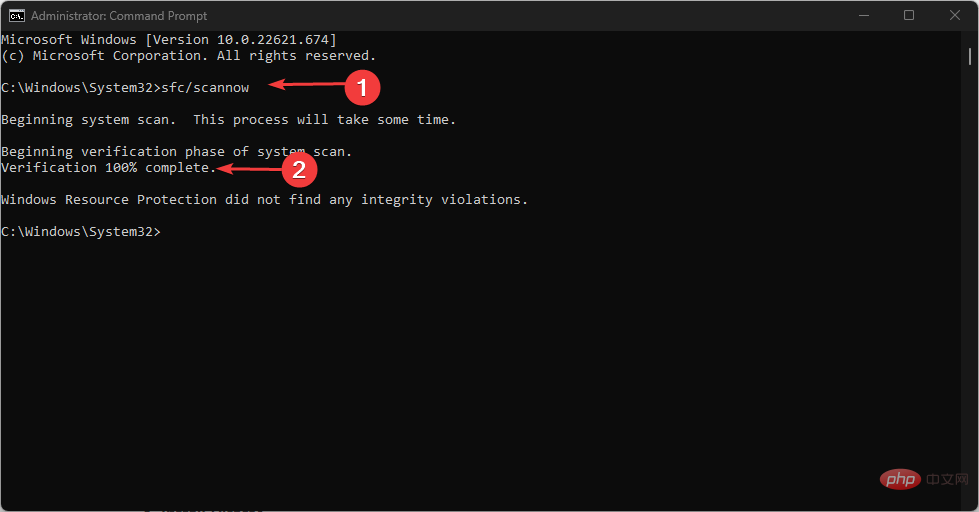
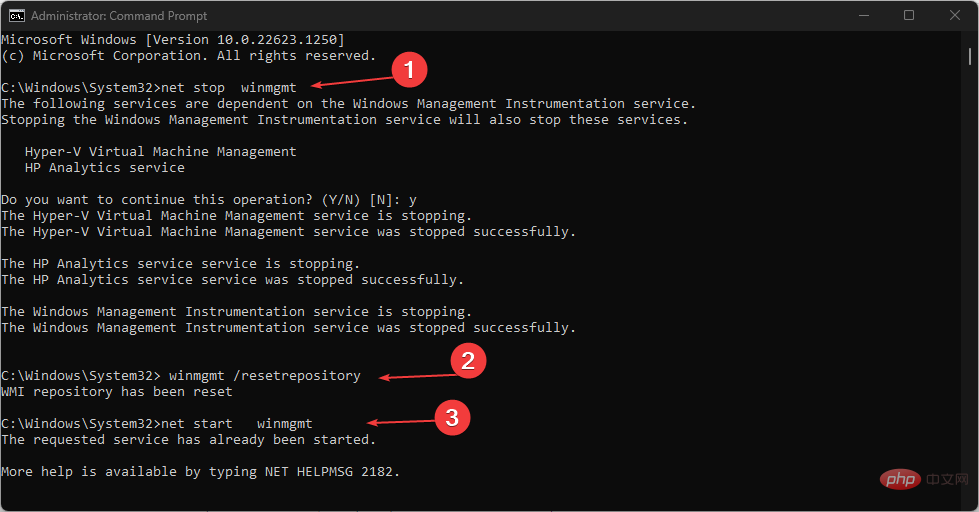
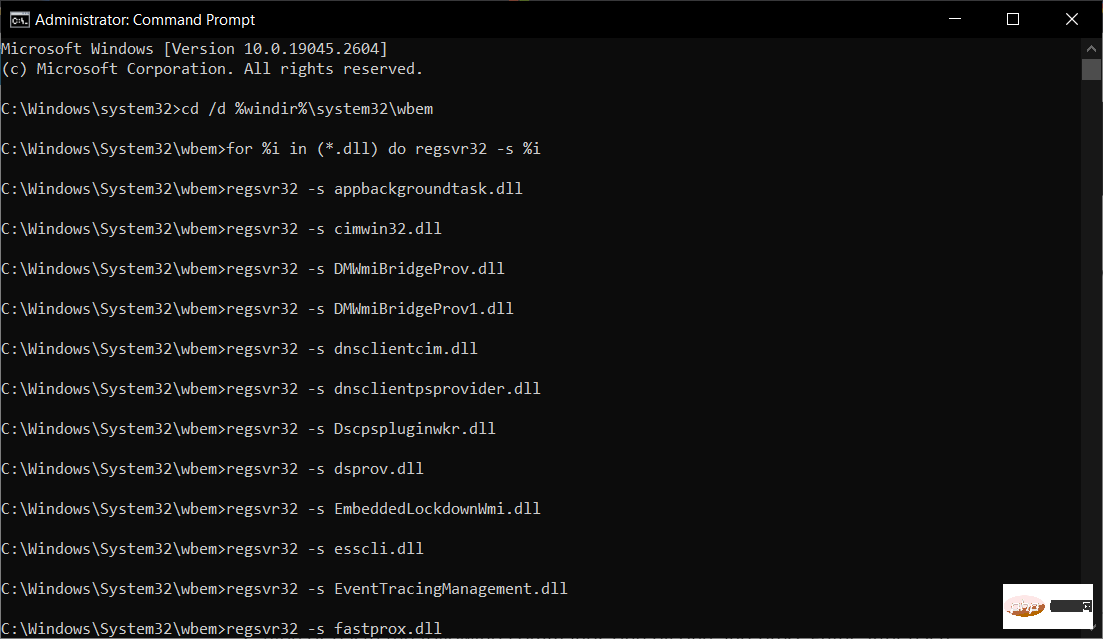
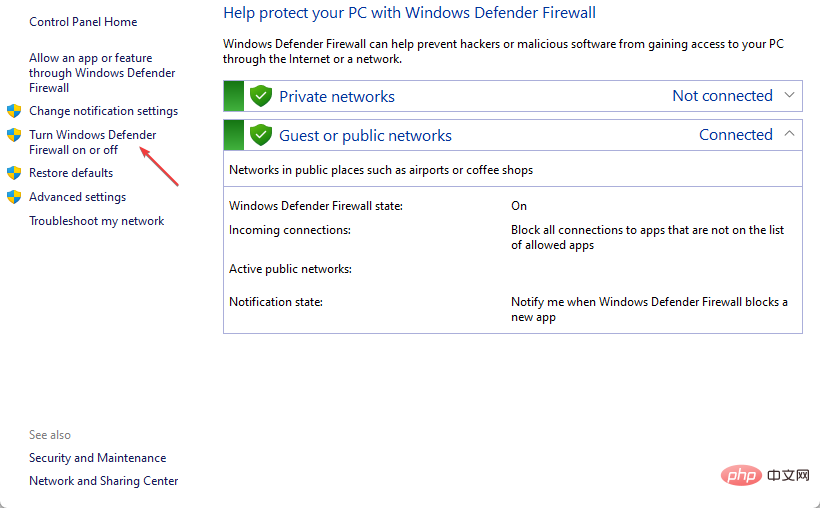 Pare-feu » dans le volet de gauche.
Pare-feu » dans le volet de gauche. 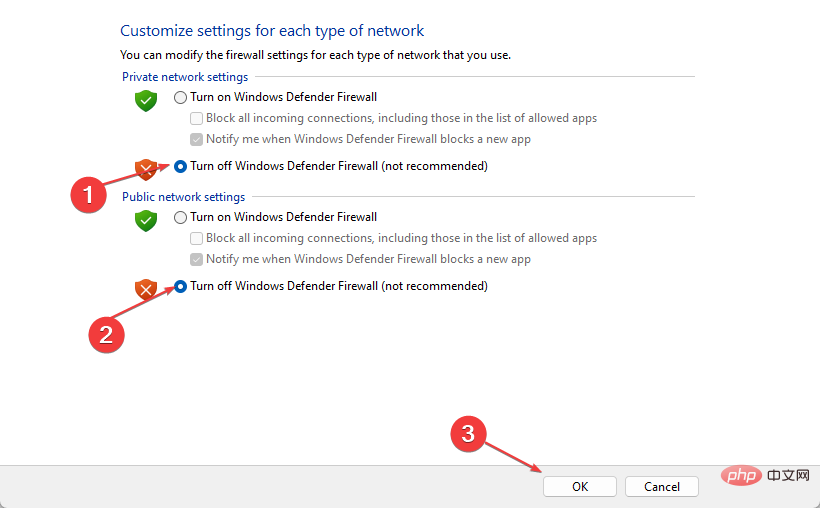 Cochez toutes les cases avec l'option de désactiver le pare-feu Windows Defender (non recommandé) sous tous les menus.
Cochez toutes les cases avec l'option de désactiver le pare-feu Windows Defender (non recommandé) sous tous les menus. 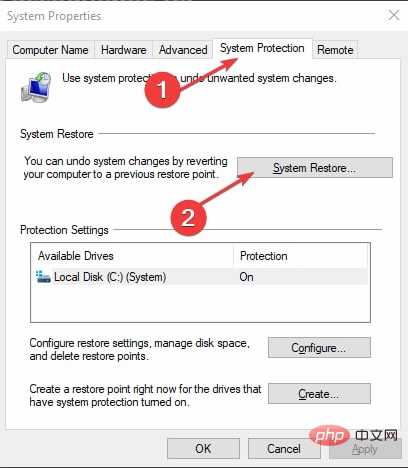 et cliquez sur le bouton Restauration du système.
et cliquez sur le bouton Restauration du système. 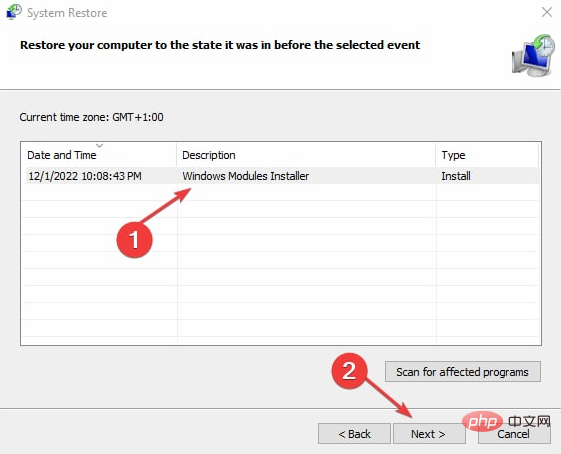 .
. 

